
Windows 7提供了非常丰富的个性化设置,用户可以定义自己计算机的主题和外观,设置自己喜欢的输入法和字体,甚至可以根据自己的工作习惯定制计算机的节能方案等。通过学习掌握个性化设置的方法和技巧,一方面可让我们对Windows 7操作系统的操作更加熟悉,另一方面还可以起到提高学习和工作效率的目的。
1.设置桌面背景
打开“控制面板”,单击“外观和个性化”,显示如图2-17所示的“选择桌面背景”的设置窗口,用户可以自由选择某个图片作为桌面背景,也可以以幻灯片形式显示图片。
2.更改颜色和外观
打开“控制面板”,单击“外观和个性化”,会显示如图2-18所示的“窗口颜色和外观”窗口。
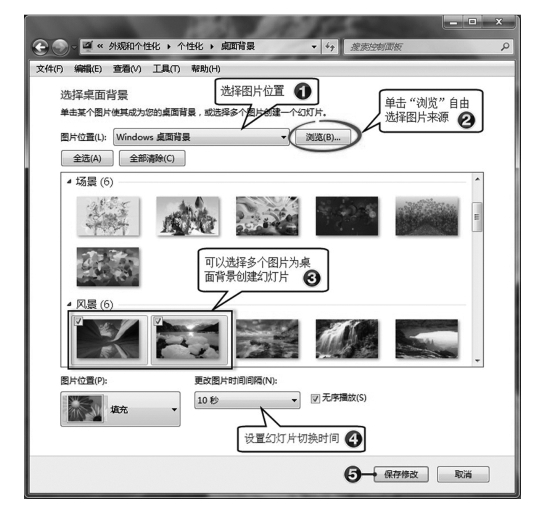
图2-17 “选择桌面背景”窗口
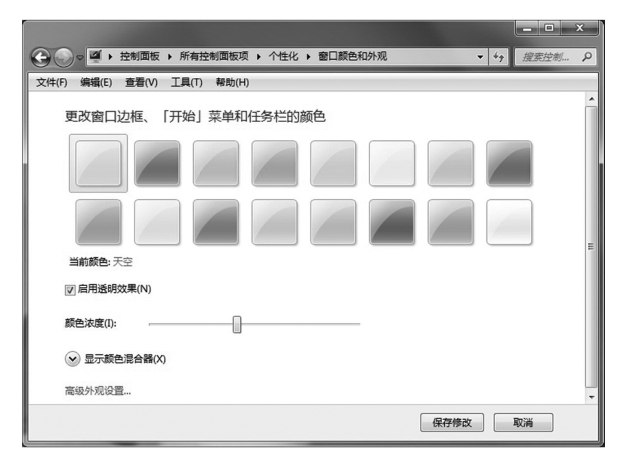
图2-18 “窗口颜色和外观”窗口
3.设置声音
Windows 7可以更改接收电子邮件、启动Windows或关闭计算机时计算机发出的声音。
打开“控制面板”,单击“硬件和声音”超链接,在“硬件和声音”页面中,单击“更改系统声音”超链接,会显示设置声音方案的对话框(见图2-19)。在这个对话框里,用户可以更改或录制声音方案、修改一个或多个声音并重命名声音方案。
4.设置屏幕保护程序
屏幕保护程序是在一定时间内没有使用鼠标或键盘时,出现在显示屏幕上的图片、幻灯片或动画效果。打开“控制面板”,单击“外观和个性化”,显示“屏幕保护程序”对话框,如图2-20所示,在其下拉列表框内选择喜欢的效果,并设定屏幕等待的时间,依次单击“应用”和“确定”按钮即可。
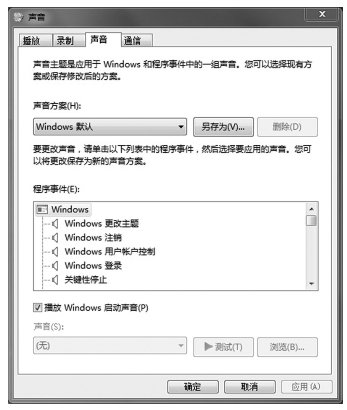
图2-19 “声音”对话框
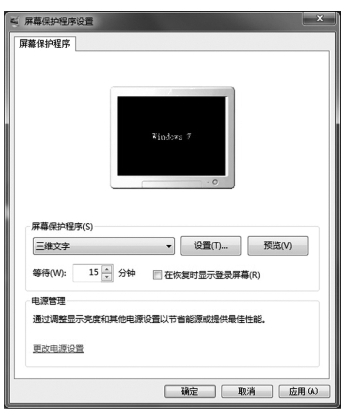
图2-20 “屏幕保护程序”对话框
5.设置屏幕分辨率
屏幕分辨率指的是屏幕上显示的文本和图像的清晰度。分辨率越高显示越清楚,同时屏幕上的项目越小,可容纳的项目越多。用户可以使用的分辨率取决于监视器支持的分辨率。屏幕分辨率的高低取决于监视器的大小和功能及图形卡的类型。监视器越大,通常所支持的分辨率越高。一般用户使用系统推荐的分辨率就可以了。
(1)在桌面的空白处单击鼠标右键,在弹出的快捷菜单中选择“屏幕分辨率”选项打开“屏幕分辨率”窗口,如图2-21所示。

图2-21 “屏幕分辨率”窗口
(2)在“分辨率”下拉列表框中拖动滑块调整屏幕的分辨率。
(3)单击“高级设置”超链接,可以在“监视器”选项卡中设置“屏幕刷新频率”“颜色”等。
6.个性化桌面图标
Windows 7初始安装时,桌面上只有“回收站”图标,“计算机”“网络”以及之后用户常用的图标都需要手动添加和创建。用户可以对桌面上的图标进行“添加”“更改”“删除”“排列”等操作。添加和更改桌面图标,可以单击“控制面板”在“外观和个性化”界面左侧的“更改桌面图标”命令,在弹出的“桌面图标设置”对话框中选中或取消桌面图标,然后单击“确定”按钮即可;用鼠标右键单击桌面空白处,在弹出的快捷菜单里,选择“排列方式”下的排列类型,图标可按选择的排列类型排列;用鼠标指针指向图标,单击鼠标右键选择“删除”选项就可以删除图标。
2.个性化输入法及字体
(1)个性化输入法。任何输入法都是在语言栏显示和设置的,单击语言栏的图标可以打开输入法菜单,选择相应的输入法即可使用该输入法进行文本的输入。用户可单击图2-16中“时钟、语言和区域”下的“更改键盘或其他输入法”,在弹出的“区域和语言”对话框中选择“键盘和语言”选项卡,然后单击“更改键盘”按钮,在弹出的“文本服务和输入语言”对话框中设置添加和删除输入法。可以将语言栏移动到屏幕的任何位置,也可以将其最小化到任务栏或隐藏它。
(2)个性化字体。字体是数字、符号和字符的集合。字体描述了特定的字样和其他特性,如大小、间距和跨度。Windows 7提供TrueType字体和OpenType字体。它们可以调整到任意大小并且清晰可读。用户可以根据自己使用计算机的习惯添加、删除、更改屏幕上的字体大小等。
①添加字体。Windows 7自带的字体都存放在系统目录下的Fonts文件夹里,具体路径为“计算机”→“系统盘(C)”→“Windows”→“Fonts”。用户添加字体可选择图2-16中的“外观和个性化”命令,在对话框“字体”下的“预览、删除或者显示和隐藏字体”命令,在“字体”对话框的窗口可看到Windows 7自带的所有字体,文字是黑色的表示程序中显示的字体,灰色的表示程序中隐藏的字体,选择某种字体单击鼠标右键可“预览”、“删除”和“显示”。如果想使用更多个性化的字体,可以从网络下载字体手动安装或者从软件程序里调用。(www.daowen.com)
②删除字体。对于用户不需要或者不喜欢的字体,可以在打开的“字体”窗口中,选中要删除的字体,单击右键进行删除。
③更改屏幕上的字体大小。用户有时希望屏幕上的文本或其他项目(如图标)变得更大或变小,以便于查看。用户可以更改监视器的屏幕分辨率,还可以通过图2-16中的“外观和个性化”命令,选择“显示”窗口里的文字大小的百分比来实现字体大小的更改。局部屏幕的放大,还可以使用“放大镜”工具来实现。
3.个性化“开始”菜单
(1)自定义“开始”菜单。鼠标右键单击“开始”菜单按钮或者任务栏空白处选择“属性”即可打开“任务栏和“开始”菜单属性”,如图2-22所示。在“开始”菜单选项卡中,单击“自定义”按钮,弹出“自定义‘开始’菜单”,用户可以在此处进行个性化设置让“开始”菜单符合自己的使用习惯。
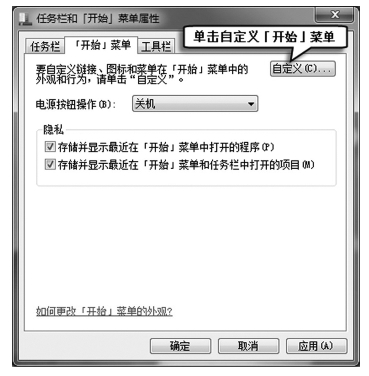
图2-22 任务栏和「开始」菜单属性
(2)锁定“固定程序”列表。定期使用的程序可以通过将程序图标锁定到“开始”菜单以创建程序的快捷方式列表。锁定的程序图标将出现在“开始”菜单的左窗格上部分。
右键单击想要锁定到“开始”菜单中的程序图标,选择“附到‘开始’菜单”即可锁定。同理,在“开始”菜单中右键单击它,选择“从‘开始’菜单解锁”即可解锁。
(3)个性化“常用程序”列表。在“开始”菜单属性对话框中,在“隐私”下,勾选“存储并显示最近在‘开始’菜单和任务栏中打开的程序”复选框,即可定义常用程序列表。同理勾除复选框即可清除列表。
(4)更改“关机”按钮设置的步骤。“电源”按钮的命令项默认情况下将关闭计算机退出操作系统,但是用户可以根据需要选择要“电源”按钮执行的操作。打开“任务栏和「开始」菜单属性”对话框,在“‘开始’菜单”选项卡中,通过单击“电源按钮操作”右侧的倒三角按钮选择要使用的操作,单击“确定”按钮即可。
4.个性化任务栏
(1)自定义任务栏。用户可以根据自己的偏好来设置任务栏的显示方式。例如,可以调整任务栏中图标的大小,可以将整个任务栏移向屏幕的左边、右边或上边,可以使任务栏变大,让Windows在不使用任务栏的时候自动隐藏,也可以添加工具栏。用户在任务栏中间部分空白处单击鼠标右键选择“属性”或者在图2-22中选择“任务栏”选项卡,在该对话框中根据自己的偏好设置完毕后,依次单击“应用”和“确定”按钮即可。
(2)设置通知区域。任务栏的通知区域默认状态下只显示操作中心图标、网络图标、音量图标和时钟图标。单击通知区域的“自定义”按钮,可以自定义通知区域中出现的图标和通知。
5.个性化鼠标和键盘
鼠标和键盘是输入数据和操作电脑最主要的工具。为了更好地使用它们,Windows 7可以对其进行个性化的设置,使其更符合个人的操作习惯。
(1)个性化鼠标。在控制面板图2-16中,选择“硬件和声音”命令,在“硬件和声音”窗口中,单击“鼠标”命令,会弹出“鼠标属性”对话框(见图2-23)可以自定义鼠标设置。
选择“鼠标键”选项卡可以交换鼠标按钮的功能,调节双击打开文件的速度,启用单击锁定等;单击“指针”选项卡可以设置指针的新外观使其可见效果更好;“指针选项”选项卡可以设置指针的移动速度、对齐、可见性;“滑轮”选项卡可以调节一个齿格滚动的行数等。
(2)个性化键盘。在控制面板图2-16中,选择“查看方式”下拉按钮中的“大图标”命令,在“所有控制面板项”窗口中,双击“键盘”图标,弹出“键盘属性”对话框(见图2-24)可以自定义键盘设置。通过自定义设置,可以确定在键盘字符开始重复之前必须按下键的时间长度、键盘字符的重复速度以及光标闪烁的频率。
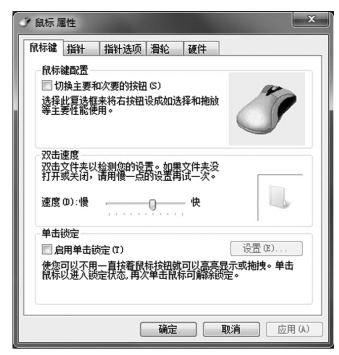
图2-23 “鼠标属性”对话框
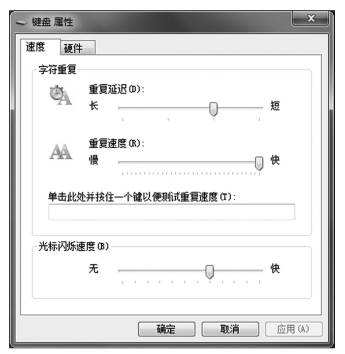
图2-24 “键盘属性”对话框
为使键盘和鼠标更易于使用,Windows 7的“所有控制面板项”窗口中的“轻松访问中心”还为用户提供了更加便捷的设置方式。
6.个性化节能方案
随着笔记本、平板电脑等便携式计算机的普及,Windows 7对此设计了个性化的节能方案。通过控制面板图2-16中,选择“系统和安全”命令,在“系统安全”对话框中单击“电源选项”命令,在窗口可以设置节能的电源计划。电源计划是管理计算机如何使用电源和节能的硬件和系统设置的集合。电源计划可以节能、使系统性能最大化或者平衡能量节省和性能。
Windows 7有以下两个默认计划。
平衡:计算机需要时提供完全性能和显示器亮度,闲置时节省电能。
节能:降低性能和显示器亮度来延长电池寿命。
默认的电源计划(平衡和节能)能够满足大多数人的需要,但是用户也可以修改现有计划的设置,或创建自己的计划。在电源选项上,使用左窗格中的一些链接可以打开系统设置。如果用户对该页项目进行更改,所做的改动会自动应用到所有电源计划。
免责声明:以上内容源自网络,版权归原作者所有,如有侵犯您的原创版权请告知,我们将尽快删除相关内容。







